मुफ्त फोटोशॉप फिल्टर के लिए 7 सर्वश्रेष्ठ ऑनलाइन स्रोत
Adobe Photoshop एक बेहतरीन इमेज मॉडिफिकेशन(image modification) टूल और फोटो एडिटर है। यहां तक कि सस्ते और मुफ्त विकल्प(free alternatives) मौजूद होने के बावजूद भी लोग इसे अन्य विकल्पों की तुलना में चुनते हैं। अधिकतर क्योंकि जब आप फ़ोटोशॉप(Photoshop) के आसपास अपना रास्ता जानते हैं , तो व्यावहारिक रूप से इसकी कोई सीमा नहीं है कि आप इसे सुधारने के लिए अपनी छवि के साथ क्या कर सकते हैं।
हालाँकि, यदि आप एक शुरुआती उपयोगकर्ता हैं या आपने पहले कभी फ़ोटोशॉप(Photoshop) का उपयोग नहीं किया है , तो यह सॉफ़्टवेयर बहुत भ्रमित करने वाला हो सकता है। वहीं फोटोशॉप(Photoshop) फिल्टर आपकी मदद कर सकते हैं। बहुत अधिक गहराई तक जाने और बहुत अधिक विवरणों में गोता लगाए बिना अपने चित्रों को बेहतर बनाने के लिए फ़िल्टर लागू करना एक आसान तरीका है।

इसलिए यदि आप अपनी फ़ोटोग्राफ़ी और फ़ोटोशॉप(Photoshop) कौशल में सुधार करना चाहते हैं, लेकिन इसे करने में बहुत अधिक समय और प्रयास खर्च नहीं करना चाहते हैं, तो फ़िल्टर और सर्वोत्तम स्थानों के बारे में सीखना शुरू करें जहाँ मुफ़्त फ़ोटोशॉप(Photoshop) फ़िल्टर ऑनलाइन प्राप्त किए जा सकते हैं।
फोटोशॉप फिल्टर क्या है?(What’s a Photoshop Filter?)
आप शायद जानते हैं कि Instagram या Snapchat जैसे अन्य (Snapchat)फ़ोटो फ़िल्टर ऐप्स(photo filter apps) से फ़िल्टर कैसे काम करते हैं । हालांकि फोटोशॉप(Photoshop) में यह थोड़ा अधिक जटिल है।
यदि आपने पहले कभी भी मुफ्त फोटोशॉप(Photoshop) फिल्टर की खोज की है, तो आपको एक्शन, प्रीसेट, ओवरले और प्लग-इन भी मिले। वे सभी उपकरण आपकी छवियों की गुणवत्ता में सुधार करते हैं, लेकिन फ़िल्टर उपयोग करने में सबसे आसान हैं।

वे मूल छवि सेटिंग्स जैसे एक्सपोज़र या कलर टोन बदलते हैं और उन्हें आगे संशोधित नहीं किया जा सकता है। अन्य उपकरण जैसे क्रिया या प्रीसेट आपको अलग-अलग सेटिंग्स पर अधिक नियंत्रण प्रदान करते हैं, लेकिन यह उन्हें कम शुरुआती-अनुकूल भी बनाता है।
फोटोशॉप फिल्टर का उपयोग कैसे करें (How To Use a Photoshop Filter )
एक बार जब आपको कोई ऐसा फ़िल्टर मिल जाए जिसे आप आज़माना चाहते हैं, तो उसे डाउनलोड करने के लिए वेबसाइट पर दिए गए निर्देशों का पालन करें।

- विंडोज़(Windows) पर , इसे स्थापित करने के लिए फ़ाइल को फ़ोटोशॉप (Photoshop)फ़िल्टर( Filters) फ़ोल्डर में कॉपी करें।
- Mac पर, एप्लिकेशन(Applications) > Adobe Photoshop (संस्करण)(Adobe Photoshop (Version)) > प्लग-इन(Plug-ins) > फ़िल्टर(Filters) पथ का अनुसरण करें । फिर फिल्टर को उस फोल्डर में ड्रैग करें।
- फोटोशॉप लॉन्च करें। फ़ोटोशॉप के रिबन मेनू से फ़िल्टर(Filter) का चयन करें और ड्रॉप-डाउन सूची में अपना नया फ़िल्टर ढूंढें।
मुफ्त फोटोशॉप फिल्टर कहां लगाएं(Where To Find Free Photoshop Filters)
यदि आप भारी सामान की तलाश नहीं कर रहे हैं और केवल अपने चित्रों के साथ कुछ मज़ा लेना चाहते हैं, तो फ़िल्टर ठीक काम करेंगे। उनमें से कई प्रकार उपलब्ध हैं और वे आपकी छवियों में कुछ समस्याओं को ठीक करने में मदद कर सकते हैं, साथ ही उनमें एक कलात्मक प्रभाव भी ला सकते हैं।
एडोब एक्सचेंज(Adobe Exchange)(Adobe Exchange)

कोई आश्चर्य नहीं कि मुफ्त फोटोशॉप(Photoshop) फिल्टर और एक्सटेंशन पाने के लिए सबसे अच्छी जगह एडोब(Adobe) वेबसाइट है। वे बड़ी संख्या में फ़िल्टर, क्रियाएँ और प्लग-इन प्रदान करते हैं जो आपके फ़ोटोशॉप(Photoshop) उपयोगकर्ता अनुभव को बेहतर बना सकते हैं।
साइट विकल्पों की एक विस्तृत श्रृंखला प्रदान करती है जो सभी अन्य उपयोगकर्ताओं द्वारा मूल्यांकन और समीक्षा की जाती हैं। आसान खोज के लिए, सुनिश्चित करें कि आपने बाईं ओर उत्पाद(View by product) मेनू में फ़ोटोशॉप(Photoshop) का चयन किया है और स्क्रीन के शीर्ष पर फ़िल्टरिंग मेनू में मुफ़्त है।(Free)
download.com
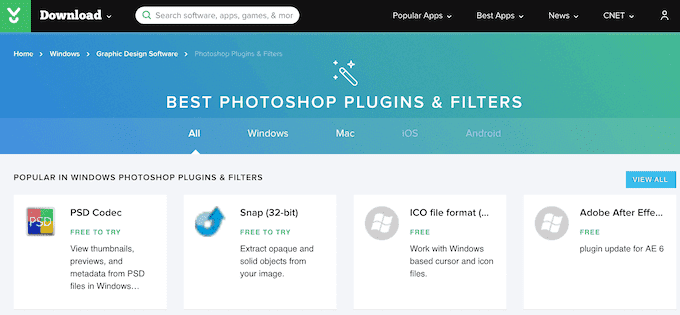
Download.com में (Download.com)फोटोशॉप(Photoshop) फिल्टर और प्लग-इन का विस्तृत चयन है । उनमें(Many) से कई नि: शुल्क हैं या नि: शुल्क परीक्षण विकल्प के साथ आते हैं।
विंडोज(Windows) और मैक(Mac) दोनों के लिए फिल्टर उपलब्ध हैं। आप प्रत्येक फ़िल्टर के लिए उपयोगकर्ता रेटिंग और समीक्षाओं की जांच कर सकते हैं, साथ ही पूर्ण विवरण देख सकते हैं: डेवलपर जानकारी, डाउनलोड जानकारी, साथ ही साइट के उपयोगकर्ताओं के बीच फ़िल्टर की लोकप्रियता।
रिचर्ड रोसेनमैन विज्ञापन और डिजाइन(Richard Rosenman Advertising & Design)(Richard Rosenman Advertising & Design)

रिचर्ड रोसेनमैन एडवरटाइजिंग(Richard Rosenman Advertising) एंड डिज़ाइन(Design) उच्च-गुणवत्ता, निःशुल्क फ़ोटोशॉप(Photoshop) फ़िल्टर और प्लगइन्स प्रदान करता है जो आपकी तस्वीरों को और अधिक पेशेवर दिखने में आपकी सहायता करेंगे। केवल नकारात्मक पक्ष यह है कि वे केवल विंडोज(Windows) के साथ संगत हैं और मैक(Mac) नहीं ।
साइट मुफ्त और सशुल्क टूल दोनों प्रदान करती है। मुफ़्त फ़िल्टर और टूल प्राप्त करने के लिए, फ़्रीवेयर(Freeware) और फ़ोटोशॉप प्लगइन्स(Photoshop Plugins) के लिए फ़िल्टरिंग मेनू सेट करें । डिफ्यूज़(Diffuse) , टिलर(Tiler) , और असीसी आर्ट(Ascii Art) फोटोशॉप फिल्टर की जाँच करना सुनिश्चित करें ।
इमेजनोमिक(Imagenomic)(Imagenomic)

इमेजनोमिक(Imagenomic) केवल कुछ अलग मुफ्त फोटोशॉप फिल्टर प्रदान करता है लेकिन उन्हें हरा पाना मुश्किल है। यदि आप ऐसे फ़िल्टर की तलाश में हैं जो पोर्ट्रेट रीटचिंग से सभी काम निकाल दें, यानी त्वचा की बनावट में सुधार करें, टोन को चिकना करें, और खामियों को दूर करें, तो आपको इमेजनोमिक(Imagenomic) पर एक फ़िल्टर मिलेगा जो आपके लिए इसे स्वचालित रूप से करेगा।
फिल्टर मैक(Mac) और विंडोज(Windows) दोनों के लिए उपलब्ध हैं ।
प्लगइन साइट के माध्यम से हैरी के फिल्टर (Harry’s Filters Via The Plugin Site )(Harry’s Filters Via The Plugin Site )

प्लगइन साइट(Plugin Site) में कई दिलचस्प फोटोशॉप(Photoshop) फिल्टर और प्लगइन विकल्प उपलब्ध हैं। हालांकि, हैरी का फिल्टर(Filters) सबसे प्रभावशाली है। इसमें 69 फोटोशॉप(Photoshop) फिल्टर शामिल हैं जो एक ही डाउनलोड पर उपलब्ध हैं। साइट अन्य मुफ्त फ़ोटोशॉप(Photoshop) क्रियाएं और एक्सटेंशन भी प्रदान करती है।
अफसोस की बात है कि वे सभी केवल विंडोज़(Windows) के लिए उपलब्ध हैं । प्लगइन साइट(Plugin Site) से कुछ डाउनलोड करने के लिए, डाउनलोड फ़ॉर्म(download form) भरें और तब तक प्रतीक्षा करें जब तक कि वे आपको आपके निःशुल्क फ़िल्टर प्राप्त करने से पहले ईमेल में लिंक न भेज दें।
मेहदी प्लगइन्स(Mehdi Plugins)(Mehdi Plugins)

मेहदी प्लगइन्स एक ऐसी साइट है जो (Mehdi Plugins)फोटोशॉप(Photoshop) के लिए मुफ्त प्लगइन्स और फिल्टर में माहिर है । वे सभी केवल विंडोज़(Windows) हैं, इसलिए मैक(Mac) उपयोगकर्ता केवल विंडोज़(Windows) इम्यूलेशन सॉफ़्टवेयर के माध्यम से उनका उपयोग कर सकते हैं।
फ़िल्टर ब्राउज़ करते समय आपको उनमें से प्रत्येक के बारे में विस्तृत जानकारी मिलेगी, जिसमें उनके उपयोग को दर्शाने वाले विनिर्देश और चित्र उदाहरण शामिल हैं। यदि आप विशेष प्रभाव फिल्टर, कंपन 1.1(Vibrations 1.1) , बहुरूपदर्शक 2.1(Kaleidoscope 2.1) , वक्र 3(Curves 3) विशेष रूप से खोज रहे हैं तो यह एक बेहतरीन साइट है ।
एमवी के प्लगइन्स(MV’s Plugins)(MV’s Plugins)

MV's Plugins , Martin Vicanek की एक साइट है, जिसमें फोटोशॉप(Photoshop) प्लगइन्स और फिल्टर्स का एक संग्रह है । फिलहाल यह इमेज प्रोसेसिंग के लिए 10 फिल्टर प्रदर्शित करता है, सभी विंडोज(Windows) के लिए डाउनलोड करने के लिए स्वतंत्र हैं ।
एमवी के प्लगइन्स(Plugins) फिल्टर शायद पेशेवरों के लिए कम कैटर किए गए हैं और फोटोग्राफी के प्रति उत्साही को अधिक रुचि देंगे। एक अच्छा उदाहरण एक वायर वर्म(Wire Worm) फ़िल्टर है जो आपको चित्र या किसी अन्य लंबी वस्तुओं से तारों को हटाने में मदद करता है जो दृश्य को खराब कर सकते हैं।
अपनी फोटोग्राफी को अपग्रेड करने का समय(Time To Upgrade Your Photography)
जब आप एडोब फोटोशॉप(Adobe Photoshop) के आसपास अपना रास्ता जानते हैं , तो आप अपने चित्रों के साथ क्या कर सकते हैं इसकी संभावनाएं अनंत हैं।
मुफ्त फोटोशॉप(Photoshop) फिल्टर आपको इसका स्वाद दे सकते हैं कि यह कैसा है। फिर, जब आपको लगता है कि आप छवि संशोधनों पर अधिक नियंत्रण चाहते हैं, तो आप ब्रश और फोंट जैसे अन्य फ़ोटोशॉप टूल के बारे में अधिक सीखना शुरू कर सकते हैं और साथ ही मुफ्त फ़ोटोशॉप फोंट ऑनलाइन कहां ढूंढ सकते हैं(where to find free Photoshop fonts online) ।
क्या(Are) आप एक नौसिखिया फोटोशॉप(Photoshop) उपयोगकर्ता हैं या एक अनुभवी हैं? आपने किस फोटोशॉप(Photoshop) फिल्टर का इस्तेमाल किया है? नीचे दी गई टिप्पणियों में अपना फोटोशॉप ज्ञान हमारे साथ (Photoshop)साझा करें।(Share)
Related posts
रॉयल्टी-मुक्त वीडियो के लिए 10 सर्वश्रेष्ठ ऑनलाइन स्रोत
प्रयुक्त पाठ्यपुस्तकें खरीदने के लिए 5 सर्वश्रेष्ठ ऑनलाइन स्रोत
मुफ्त में कार्टून ऑनलाइन देखने के लिए 10 सर्वश्रेष्ठ साइटें
मुफ्त ऑडियोबुक ऑनलाइन खोजने के लिए 16 सर्वश्रेष्ठ साइटें
8 सर्वश्रेष्ठ मुफ्त ऑनलाइन वायरस स्कैन और हटाने वाली साइटें
सर्वश्रेष्ठ मुफ्त सार्वजनिक DNS सर्वर
मुफ्त में कॉमिक पुस्तकें पढ़ने के लिए 7 सर्वश्रेष्ठ साइटें
फोटोग्राफी और वीडियोग्राफी पाठों के लिए 8 सर्वश्रेष्ठ YouTube चैनल
फेसबुक और ट्विटर के लिए 8 सर्वश्रेष्ठ सोशल मीडिया विकल्प
अपने क्रेडिट स्कोर को मुफ्त में ऑनलाइन देखने और मॉनिटर करने के 7 तरीके
जब आप बोर हो रहे हों तो खेलने के लिए 7 सर्वश्रेष्ठ मुफ्त ऑनलाइन सॉलिटेयर साइटें
रेडियो स्टेशनों को मुफ्त में ऑनलाइन कैसे सुनें
ग्राफिक डिजाइनरों के लिए अपने पोर्टफोलियो दिखाने के लिए 8 सर्वश्रेष्ठ सोशल नेटवर्किंग साइट्स
7 सर्वश्रेष्ठ मुफ्त ऑनलाइन टाइमर जिन्हें आपको बुकमार्क करना चाहिए
6 सर्वश्रेष्ठ ठोकर के विकल्प
2022 में 10 सर्वश्रेष्ठ मुफ्त छवि होस्टिंग साइटें
3 सर्वश्रेष्ठ ऑनलाइन पोमोडोरो एप्लीकेशन
फनिमेशन बनाम क्रंचरोल: एनीम स्ट्रीमिंग के लिए कौन सा सर्वश्रेष्ठ है?
10 सर्वश्रेष्ठ मुफ्त ऑनलाइन कॉलेज पाठ्यक्रम वेबसाइटें
नई मूवी रिलीज़ देखने के लिए 6 सर्वश्रेष्ठ वेबसाइटें
